Самсунг Галакси С10 и С10 Плюс возглавить наш лучшие смартфоны список прямо сейчас и Самсунг Галакси С10е — наш любимый смартфон меньшего размера. Все они имеют первоклассные дисплеи, много мощности под капотом и мощный набор камер. Хотя им и не удалось выйти победителями из наших перестрелок с помощью камер, они обычно одерживали хотя бы несколько побед над ведущими соперниками. Для достижения наилучших результатов полезно знать, как использовать приложение камеры и раскрыть его истинные возможности. С этой целью мы подготовили для вас подборку советов по работе с камерой Galaxy S10.
Содержание
- Характеристики камеры
- Начиная
- Приложение камеры
- Как использовать широкоугольный или телеобъектив
- Как использовать оптимизатор сцены
- Как использовать предложения по кадрам
- Как использовать профессиональный режим
- Как использовать Живой фокус
- Как снять отличное видео
Характеристики камеры

Прежде чем мы начнем, стоит отметить, что есть несколько важных различия между моделями S10, но большинство этих советов применимо ко всем трем телефонам.
Рекомендуемые видео
Основная камера в Samsung Galaxy S10 и S10 Plus представляет собой тройную камеру, состоящую из стандартного 12-мегапиксельного объектива с переменная диафрагма от f/1,5 до f/2,4, 12-мегапиксельный телеобъектив с диафрагмой f/2,4 и 16-мегапиксельный сверхширокоугольный объектив с диафрагмой f/2,2. Samsung Galaxy S10e обходится установкой с двумя объективами, отказавшись от 12-мегапиксельного телеобъектива. Вы также найдете поддержку HDR и оптическую стабилизацию изображения (OIS). OIS присутствует в каждом из 12-мегапиксельных объективов, а телеобъектив в S10 и S10 Plus обеспечивает 2-кратный оптический зум.
Связанный
- Лучшие чехлы для Samsung Galaxy S23: 16 наших любимых на данный момент
- Вот насколько на самом деле быстр 5G на вашем Samsung Galaxy S23
- Есть ли в Samsung Galaxy S23 слот для SD-карты? Знайте это перед покупкой
Все три могут записывать видео 4K UHD со скоростью до 60 кадров в секунду, 1080p со скоростью до 240 кадров в секунду и 720p со скоростью до 960 кадров в секунду, что Samsung называет Super Slow-mo. Вы также найдете поддержку HDR10+.
Двигаясь спереди, Самсунг Галакси С10 Плюс имеет преимущество благодаря установке двойной линзы, которая объединяет 10-мегапиксельный объектив с диафрагмой f/1,9 и 8-мегапиксельный объектив с диафрагмой f/2,2 для получения более точных данных о глубине. S10 и S10e имеют одинарный 10-мегапиксельный объектив. Фронтальные камеры также могут записывать видео 4K со скоростью до 30 кадров в секунду.
Начиная

По умолчанию вы найдете значок камеры в правом нижнем углу экрана. Если ваш S10 разблокирован, вы можете просто коснуться его, чтобы запустить камеру. Если он заблокирован, вы можете нажать и перетащить значок камеры в центр, чтобы запустить приложение камеры.
Вы также можете быстро дважды нажать кнопку питания, чтобы запустить приложение камеры из любого места, заблокированного или разблокированного. Эта функция быстрого запуска должна быть включена по умолчанию, но если это не так, коснитесь значка шестеренки в левом верхнем углу приложения камеры, чтобы открыть настройки, и прокрутите вниз, чтобы включить ее. Быстрый запуск.
Когда приложение камеры открыто, вы можете быстро дважды нажать кнопку питания, чтобы переключиться между основной и фронтальной камерами.
Приложение камеры

Хотя приложение камеры Samsung Galaxy S10 простое в использовании, в нем много всего происходит, поэтому может потребоваться некоторое время, чтобы освоить его. Вы можете листать различные режимы камеры, перечисленные справа или внизу, когда вы держите S10 в портретном режиме. Стоит отметить, что смахивание вверх или вниз в альбомной ориентации или вправо или влево в книжной ориентации в любом месте экрана будет циклически переключать доступные режимы.
Вы можете переключаться между передней и задней камерами с помощью двух квадратных значков со стрелками, которые появляются рядом с большой кнопкой спуска затвора. На другой стороне появится последняя сделанная вами фотография, и вы можете коснуться ее, чтобы открыть ее в приложении «Галерея».
Слева или вверху экрана вы найдете ряд белых значков, а справа вверху есть возможность перейти в Bixby Vision или создайте свой собственный AR-эмодзи. Оба немного бесполезны, но попробовать стоит. Вы можете использовать Bixby Vision для идентификации объектов и покупки их. примерить макияж, и более. Предполагается, что AR Emoji создаст вашу мультяшную версию, которая будет анимироваться вместе с вашими движениями лица и речью, но по нашему опыту вероятность того, что это действительно будет выглядеть так, как будто вы, невелика.
Ряд значков внизу слева направо — это настройки, вспышка (которую мы обязательно рекомендуем отключить), таймер, соотношение сторон и палочка. в конце позволяет вам применить диапазон из 12 живых фильтров от теплого до черно-белого или включить режим красоты, который позволяет настроить внешний вид лица. функции.
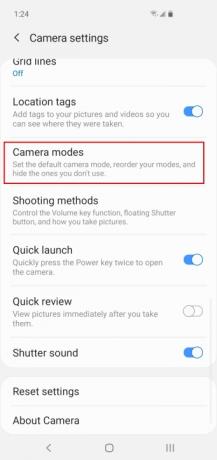
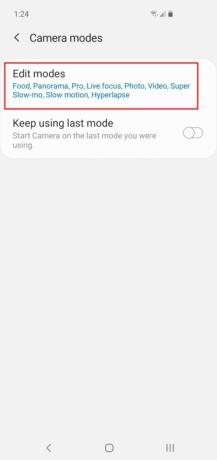
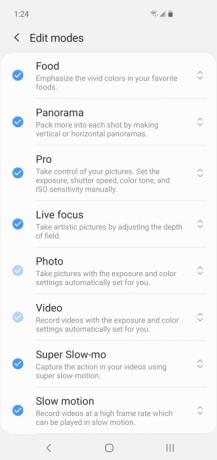
В приложении камеры можно выбрать очень много режимов, и некоторые из них могут быть там, которые вы не собираетесь использовать. Вероятно, было бы хорошей идеей сократить их и убрать часть беспорядка. Вы можете просто отключить все, что, по вашему мнению, вам не понадобится, и всегда можете включить его снова, если захотите. Вы можете редактировать режимы, которые появляются в настройках камеры через Режимы камеры > Режимы редактирования. Просто нажмите, чтобы отключить все, что вы не хотите видеть. Вы также можете изменить порядок, нажав и перетащив режим вверх или вниз по списку.
Как использовать широкоугольный или телеобъектив



По умолчанию вы начинаете с объектива основной камеры, но вы можете изменить это с помощью значков дерева справа. Два дерева посередине — это ваш стандартный объектив. Коснитесь значка трех деревьев, чтобы переключиться на широкоугольный объектив, и вы сможете увидеть больше объектов перед вами. Вы можете нажать на значок одного дерева, чтобы переключиться на телеобъектив. Вы также можете увеличивать и уменьшать масштаб, поместив большой и указательный пальцы на экран, а затем разведя их в стороны, чтобы уменьшить масштаб, или вместе, чтобы увеличить масштаб; При этом на экране появится счетчик, показывающий уровень масштабирования.
Как использовать оптимизатор сцены

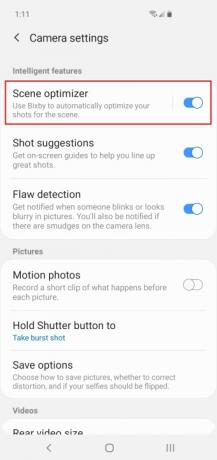
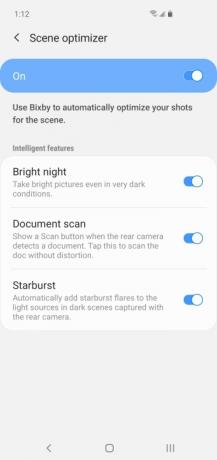
Оптимизатор сцены использует искусственный интеллект для автоматического определения сцен — от великолепных закатов до пухлых младенцев — и настраивает настройки камеры, чтобы попытаться получить наилучшие фотографии. Вы можете быстро включить и выключить его с помощью синего значка в виде завитка справа в приложении камеры. Вы также можете получить к нему доступ через настройки камеры и нажать на него, чтобы включить различные Интеллектуальные функции вкл или выкл. Мы предлагаем оставить его включенным и позволить ему делать свое дело, но вы всегда можете проверить его, сделав одну и ту же фотографию с включенным и выключенным режимом. Это помогает сделать изображения яркими, но может иметь тенденцию к перенасыщенности.
Как и в предыдущих телефонах Galaxy S, оптимизатор сцены может обнаруживать еду, животных, небо, береговую линию, снег, портреты, пейзажи, горы, Уличные сцены, Птицы, Цветы, Зелень, Пляжи, Ночные сцены, Контровый свет, Сцены в помещении, Деревья, Рассветы и закаты, Водопады и Текст. Диапазон Galaxy S10 также может обнаруживать одежду, транспортное средство, лицо, напиток, людей, кошку, обувь, собаку, сцену и ребенка.
Как использовать предложения по кадрам

Одна из наших любимых функций в приложении камеры S10 — предложения снимков. Он покажет вам, как можно улучшить композицию, отображая соответствующую горизонтальную линию и определенное место, которое должно предлагать Лучший выстрел. Все, что вам нужно сделать, это выстроиться в соответствующую линию — линию и Лучший выстрел Пятно станет желтым, и вы сможете сделать превосходную фотографию. Вы можете переключить Рекомендации по съемке в настройках приложения камеры. Он не всегда идеален, и, возможно, вам не захочется включать его постоянно, но он может быть действительно полезен.
Как использовать профессиональный режим

Если вы хотите копнуть по-настоящему глубоко и разблокировать весь спектр возможностей камеры, вам нужно попробовать режим Pro. Перейдите в режим Pro, и вы откроете множество новых функций, но для получения хороших результатов здесь потребуются некоторые знания в области фотографии. Предположим, вы держите S10 в альбомной ориентации, чтобы обсудить этот режим. Сетка из желтых квадратов показывает область автофокусировки, и вы можете изменить ее, коснувшись значка сетки в левом верхнем углу, под ним есть опция замера. Справа вы увидите целый ряд новых опций, позволяющих регулировать баланс белого, ISO, выдержку, фокусировку, экспозицию и многое другое.
Еще одна важная вещь, которую вы можете сделать в профессиональном режиме, — это сохранить фотографии в форматах JPEG и RAW. В активированном режиме Pro откройте настройки с помощью значка шестеренки и коснитесь Сохранить параметры затем включи RAW-копии. Профессиональные фотографы смогут творить чудеса с редактированием файлов RAW, но будьте осторожны, поскольку они занимают гораздо больше места, чем файлы JPEG.
Как использовать Живой фокус
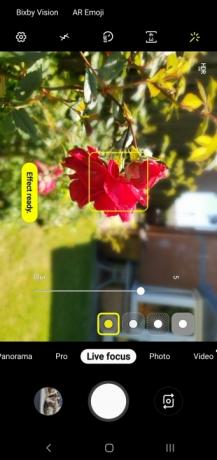
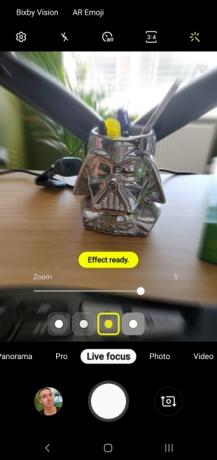
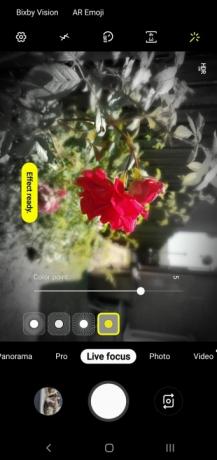
Версия портретного режима от Samsung называется Live Focus и позволяет добавлять эффект размытия позади объекта, имитируя эффект боке которые производят профессиональные зеркальные камеры. Это особенно хорошо для фотографирования людей или фокусировки на определенных объектах. Выберите объект и перетащите ползунок ниже, чтобы изменить уровень размытия. Вы также можете настроить размытие после съемки, открыв фотографию в приложении «Галерея» и нажав Изменить фоновый эффект внизу. В типичном стиле Samsung вы не просто получаете простую опцию размытия фона, вы также можете создать Вращаться, Увеличить, или Цветовая точка последствия. Параметр «Цветовая точка» — наш любимый, поскольку он позволяет сохранить цвет объекта и сделать фон черно-белым.
Как снять отличное видео
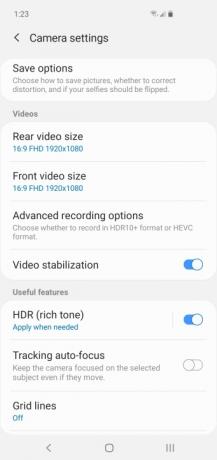
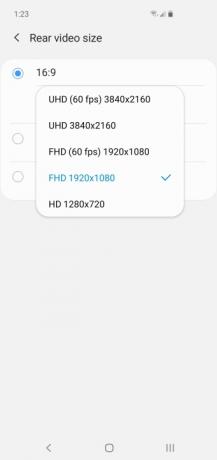
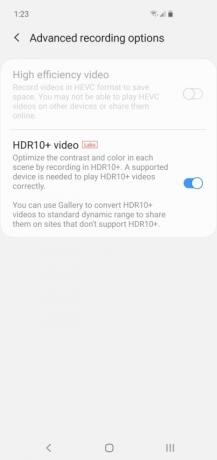
Galaxy S10 способен снимать отличное видео, но существует множество различных опций, о которых следует знать, и не все можно использовать вместе. Настройки по умолчанию, вероятно, подойдут большинству людей, но если вы откроете настройки камеры, вы сможете изменить множество вещей. Размер видео по умолчанию составляет 1080p, но при желании вы можете переключиться на разрешение вплоть до 4K со скоростью 60 кадров в секунду — просто помните, что видео с такими настройками будет занимать гораздо больше места для хранения.
Если вы воспроизводите домашнее видео на большой телевизор и у вас есть что-то, что поддерживает HDR10+, вам следует включить его. Вы найдете эту опцию в настройках камеры в разделе Расширенные параметры записи. Не поддавайтесь искушению использовать это, если у вас нет устройства, совместимого с HDR10 +, потому что это будет выглядеть не очень хорошо.
Вы можете включить Супер устойчивый вариант, коснувшись значка руки или заглянув в настройки и включив Стабилизация видео. Он должен быть включен по умолчанию, и вам он понадобится, потому что он сгладит любые колебания и тряску. Однако если вы хотите отслеживать движущийся объект с помощью Следящий автофокус тогда обратите внимание, что Стабилизация видео будет отключен автоматически.
Также стоит отметить, что если подскочить до 60 фпс, то Следящий автофокус и Видеоэффекты не получится, а если перескочить в 4К при 60 фпс, то Стабилизация видео не сработает.
Самсунг также предлагает Гиперлапс, Замедленная съемкаи наш любимый, Супер замедление. Чтобы добиться хороших результатов, требуется некоторая практика, и хорошее освещение имеет важное значение, но это очень весело, и у нас есть Гид по суперзамедлению чтобы помочь вам.
Если вы не утолили свою жажду возможностей и хотите выйти за рамки камеры, то ознакомьтесь с ключевые настройки, которые вам следует изменить и наш главные советы по Galaxy S10 для большего.
Рекомендации редакции
- Последний Android-телефон Asus может стать большой угрозой для Galaxy S23 Ultra
- Вот наш первый взгляд на Samsung Galaxy Tab S9 Plus.
- Samsung, возможно, только что убил Galaxy S10
- Лучшие чехлы для Samsung Galaxy S23 Plus: 15, которые нельзя игнорировать
- Есть ли в Samsung Galaxy S23 разъем для наушников?




